Kā novērst interneta savienojamības problēmas Samsung TV
Samsung Smart TV piedāvā daudzas funkcijas un pakalpojumus, piemēram, tiešsaistes straumēšanu, laika prognozi un meklēšanas iespējas. Tomēr, ja jums ir problēmas ar TV savienojumu, kas nozīmē, ka zaudējat piekļuvi šīm funkcijām, tas var kļūt ļoti nomācoši. Turpiniet lasīt, lai uzzinātu, kā pārbaudīt savu tīklu un novērst šīs problēmas.
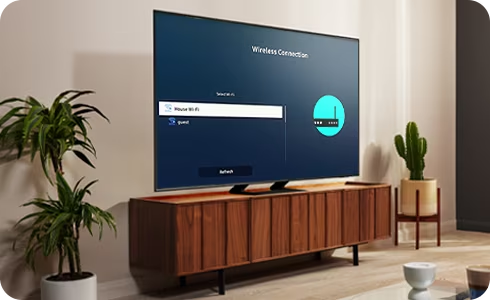
Lai spēlētu spēles un straumētu augstas kvalitātes saturu, piemēram, 4K un 8K no tiešsaistes platformām un lietotnēm, izmantojot spēļu platformas vai datoru, ir svarīgi, lai interneta savienojums būtu pietiekami ātrs un stabils. Ieteicamās ātruma vērtības ir:
- 4K saturs: Lai straumētu 4K video, parasti ieteicams, lai interneta ātrums būtu vismaz 25 Mbps. Tas nodrošina, ka saturs var tikt straumēts bez buferizācijas un tiek saglabāta laba video kvalitāte.
- 8K saturs: 8K video straumēšanai ir nepieciešama ievērojami augstāka joslas platuma jauda salīdzinājumā ar 4K. Lai gan nav universālas vienošanās, drošs novērtējums būtu vismaz 50 Mbps, vai ideālā gadījumā augstāks. Augstāks joslas platums ir nepieciešams, ņemot vērā milzīgo datu apjomu, kas jānodod 8K video.
Ņemiet vērā: Šie ir minimālie ieteikumi, un faktiskās vajadzības var atšķirties atkarībā no vairākiem faktoriem, tostarp ierīču skaita, kas ir savienotas ar jūsu tīklu, citu vienlaicīgu interneta lietojumu un konkrētajām straumēšanas platformas prasībām. Lai nodrošinātu labāko pieredzi, īpaši 8K saturam, bieži ir izdevīgi, ja interneta savienojums ir ātrāks par minimālo ieteikumu. Turklāt vadu savienojums (Ethernet) var nodrošināt stabilākus ātrumus salīdzinājumā ar Wi-Fi, īpaši augstas kvalitātes video straumēšanai.
- Apvienota lietošana: Ja apvienojat šīs aktivitātes - augstas izšķirtspējas spēlēšanu un 4K straumēšanu uz TV — jūsu tīkla ātruma prasības palielinās.
- Tīkla iespējas: Jūsu Wi-Fi tīkla spēja apstrādāt augstas ātruma datu pārsūtīšanu ir izšķiroša. Mūsdienu Wi-Fi standarti, piemēram, Wi-Fi 5 (802.11ac) un Wi-Fi 6 (802.11ax), ir labāk piemēroti augstas joslas platuma aktivitātēm, piemēram, spēlēm un 4K straumēšanai.
Ņemiet vērā: Šis raksts attiecas uz Samsung Smart TV (t.i., savienots ar internetu). Attēli var nedaudz atšķirties atkarībā no modeļa un programmatūras jūsu TV.
Ja jums ir grūtības savienot savu Smart TV ar internetu, apskatiet tīkla statusu. Jūs varat pārbaudīt interneta savienojuma iestatījumus un redzēt, kur savienojums neizdodas.
Lai pārbaudītu tīkla statusu:
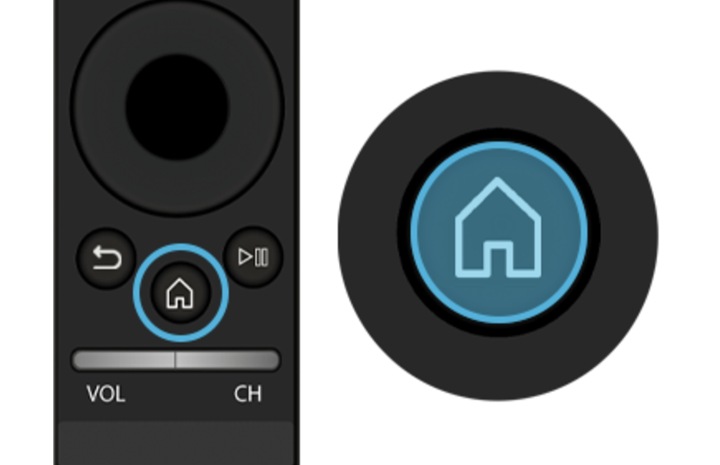
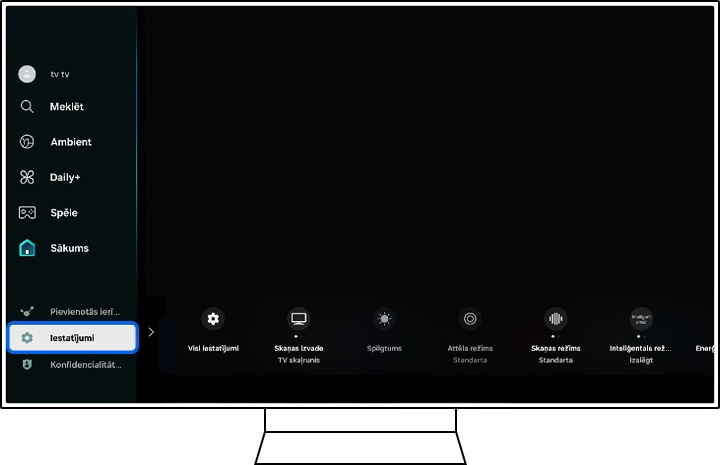
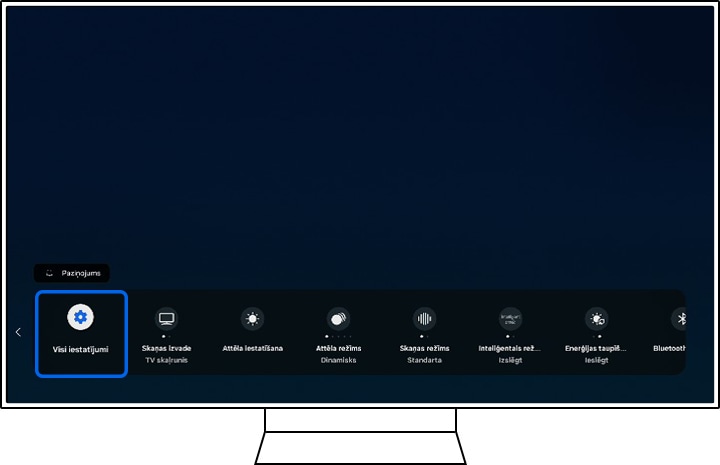
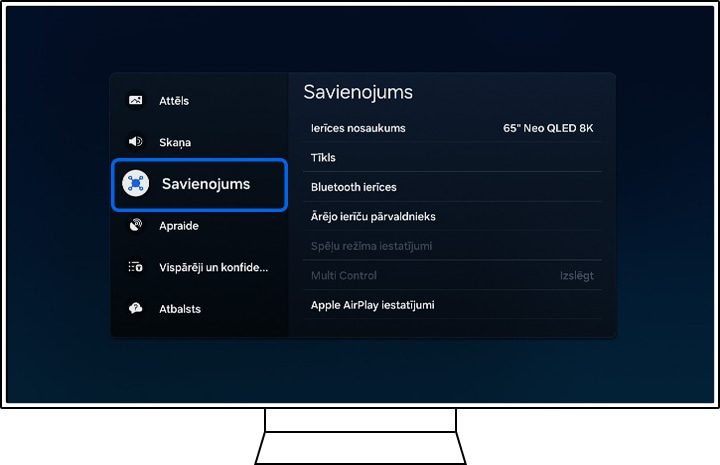
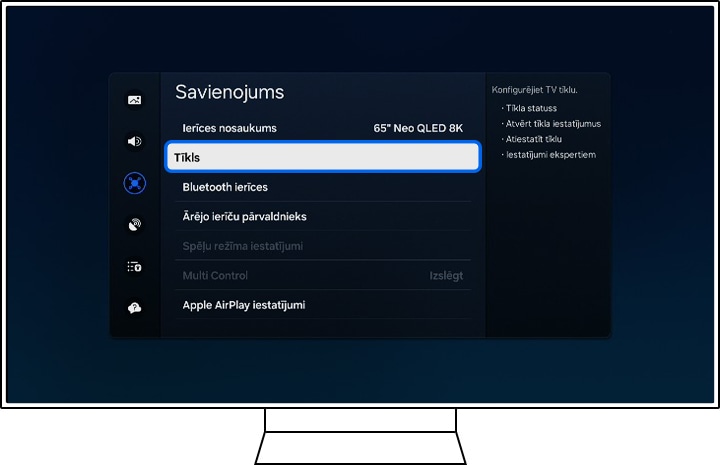
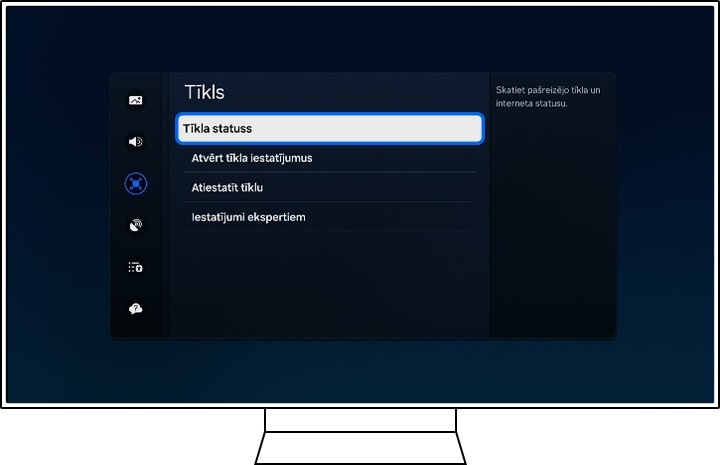
Identificējiet problēmu
Ir divi potenciālie kļūmes punkti, kas var izraisīt tīkla problēmas. Tie ir savienojumi starp jūsu TV un maršrutētāju, kā arī savienojums starp maršrutētāju un internetu.
Kļūme savienojumā starp TV un maršrutētāju:

Kļūme savienojumā starp maršrutētāju un internetu:
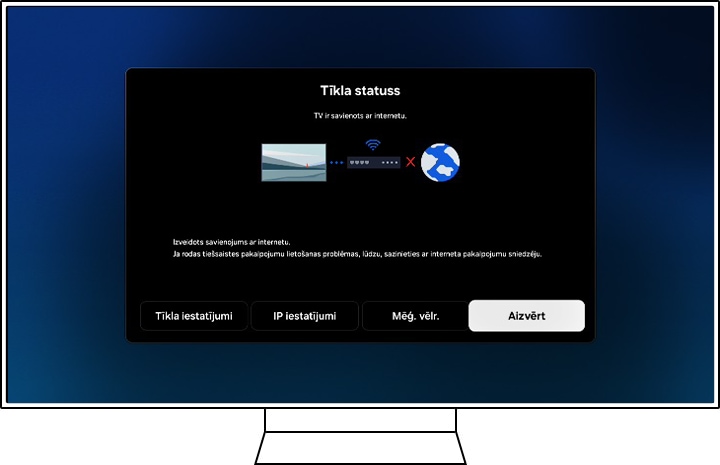
Lai identificētu, vai problēma ir starp TV un maršrutētāju, mēģiniet pievienot citu ierīci savam maršrutētājam. Ja šī ierīce savienojas un darbojas pareizi, tad problēma ir jūsu TV.
Lai identificētu, vai problēma ir starp maršrutētāju un interneta pakalpojumu sniedzēju, pārbaudiet savu interneta iekārtu. Ja iekārta ir savienota, tad jums būs jāsazinās ar savu interneta pakalpojumu sniedzēju, lai atrisinātu problēmu.
Ierīces aprūpe darbojas, veicot skenēšanu jūsu TV, lai diagnosticētu un optimizētu to, mēģinot novērst problēmas, piemēram, izplūdušu ekrānu vai nepietiekamu atmiņu. Ja tiek atrasta problēma, tā tiks parādīta diagnostikas sarakstā.
Izpildiet tālāk norādītās darbības, lai uzzinātu, kā veikt ierīces aprūpi savā TV.
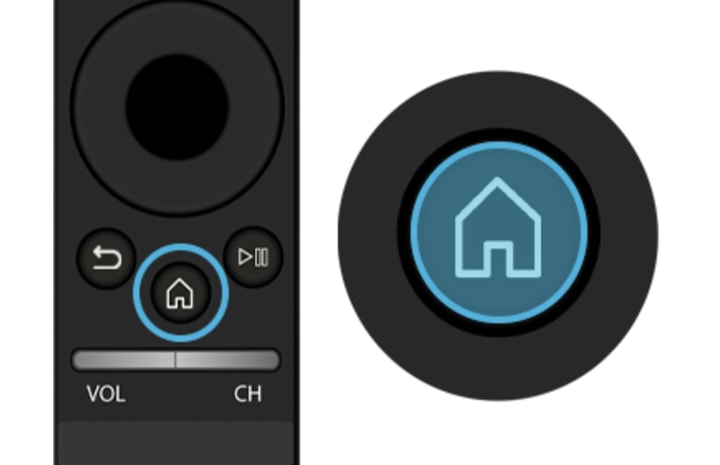
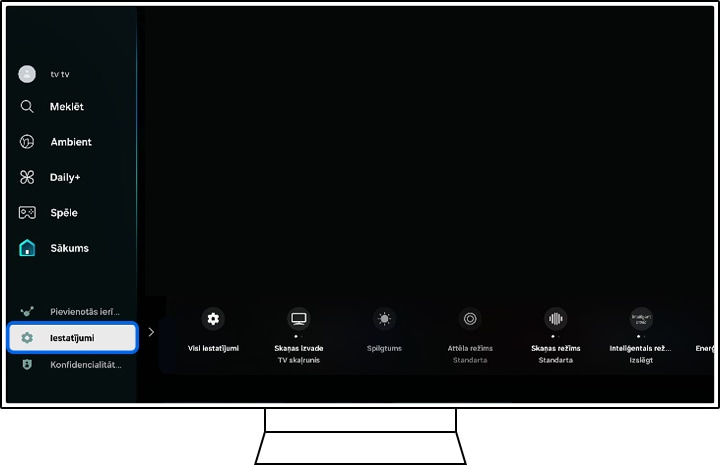
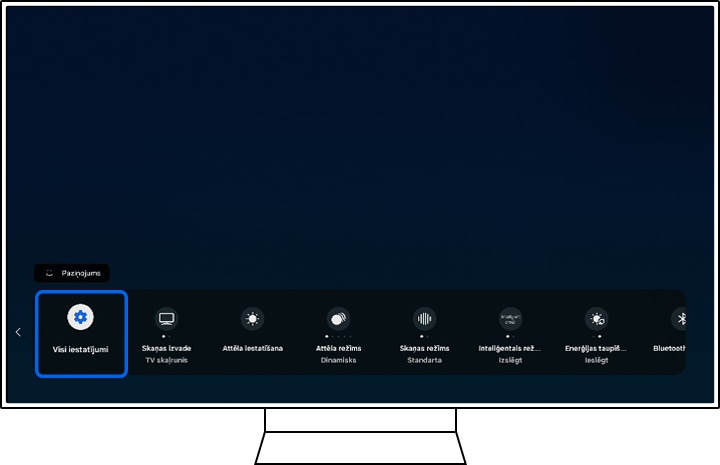
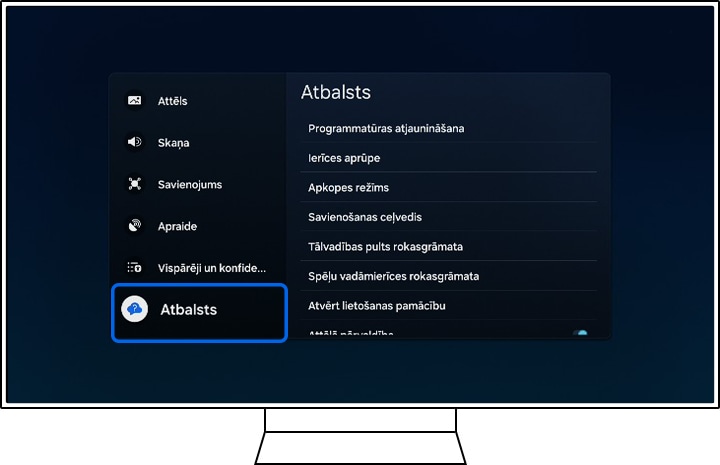
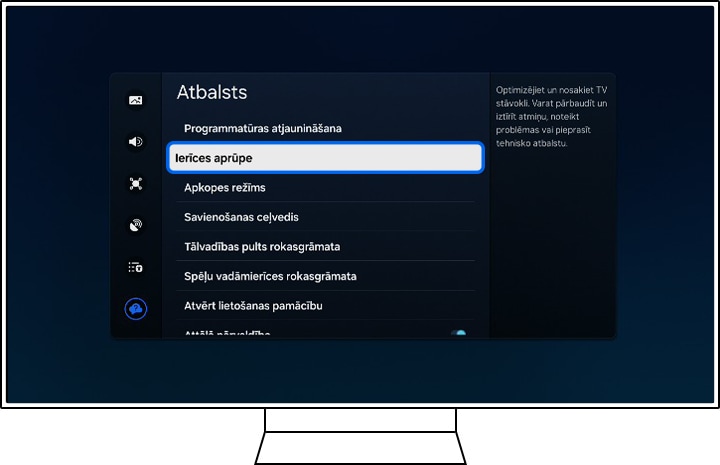
Ir divas dažādas metodes, kā atjaunināt savu TV. Zemāk aprakstītā metode parāda, kā atjaunināt no TV izvēlnes. Izlasiet mūsu FAQ par kā atjaunināt TV programmatūru lai uzzinātu, kā atjaunināt, izmantojot USB.
Lūdzu, ņemiet vērā: Sekojiet tālāk norādītajiem soļiem, kas var atšķirties atkarībā no jūsu TV modeļa un izmantotās viedās izvēlnes versijas. Ja neesat pārliecināts par precīziem soļiem, sekojiet drukātajam lietotāja rokasgrāmatai vai lejupielādējiet e-rokasgrāmatu no Samsung atbalsta dienests.
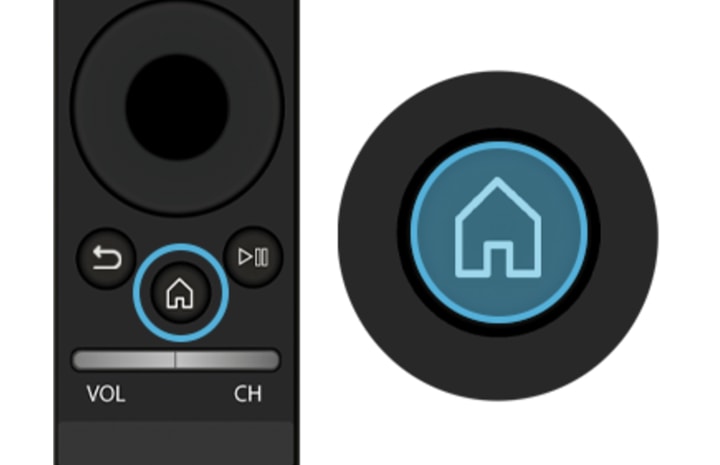
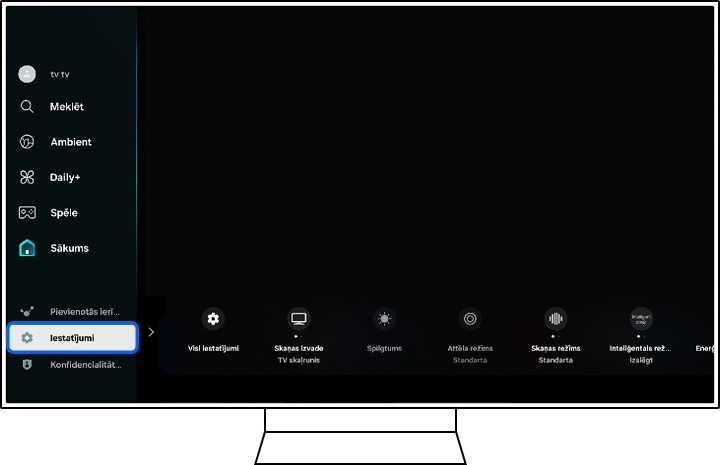
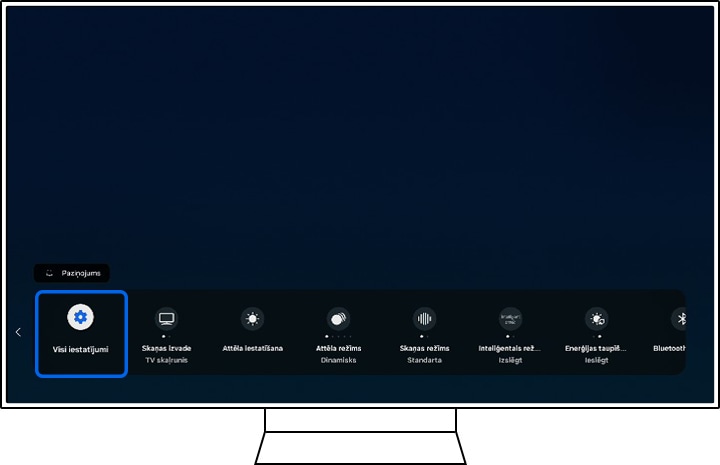
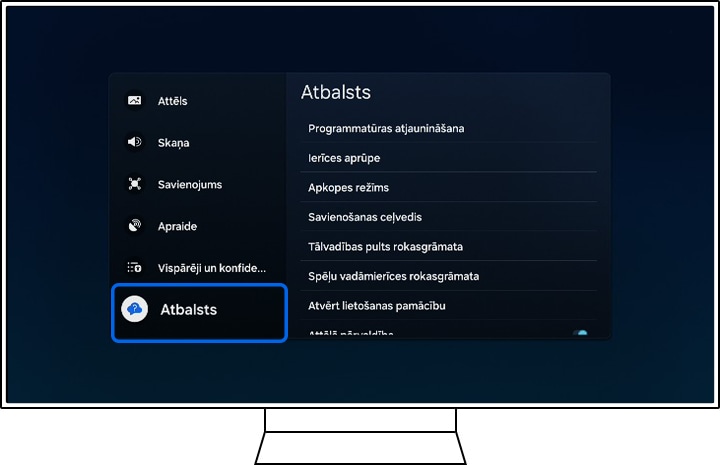
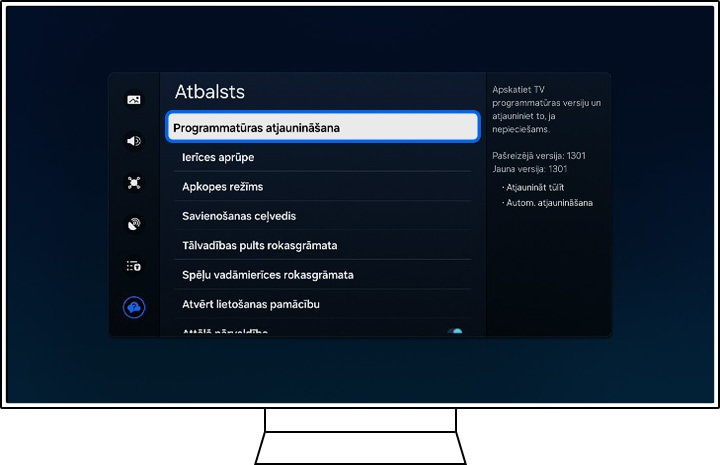
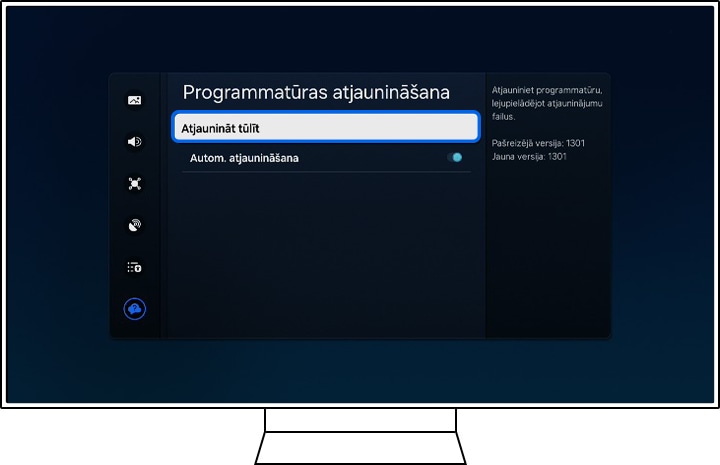
Lūdzu, ņemiet vērā:
- Ja jums ir pievienota USB zibatmiņa video/foto/mūzikas atskaņošanai vai ierakstīšanai, TV jautās, vai tam jāpārbauda USB zibatmiņā atjauninājuma fails. Izvēlieties Nē lai turpinātu atjaunināšanu, izmantojot Wi-Fi.
- Ja nav pieejams atjauninājums, tad jūsu TV jau ir atjaunināts uz jaunāko versiju.
Veiciet auksto sāknēšanu TV (nospiest un turēt barošanas pogu uz tālvadības pults, kamēr TV ir IESLĒGTS, līdz tas izslēdzas un atkal ieslēdzas) – tas var novērst jebkādas pagaidu problēmas.
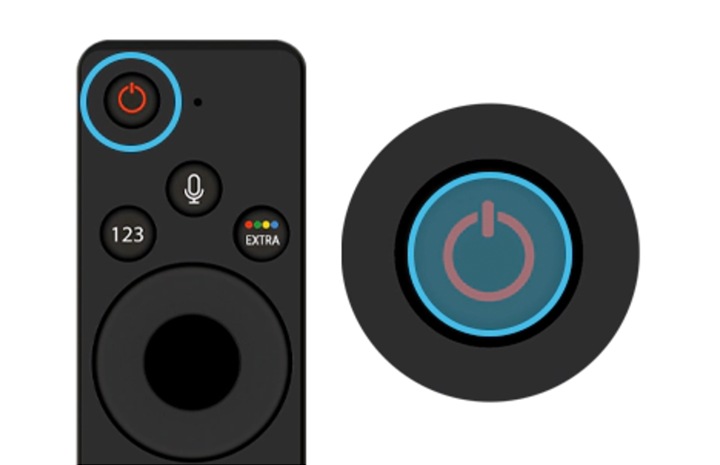
Nekorekti datuma un laika iestatījumi jūsu Samsung TV var radīt Wi-Fi problēmas. Pārliecinieties, ka datums un laiks ir pareizi vai ka pulksteņa režīms ir iestatīts uz Automātiski.
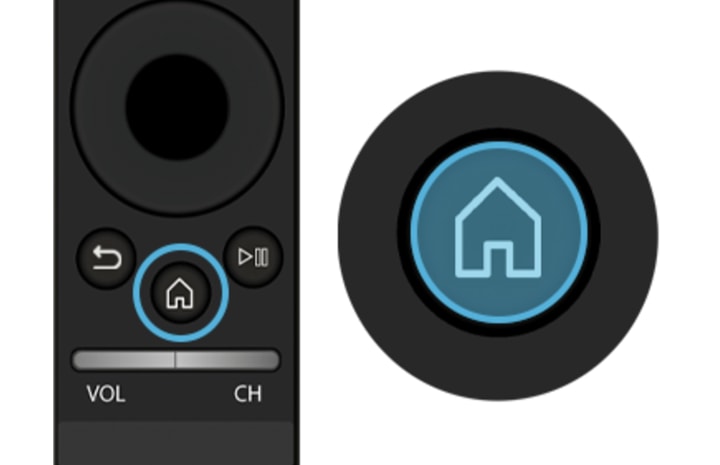
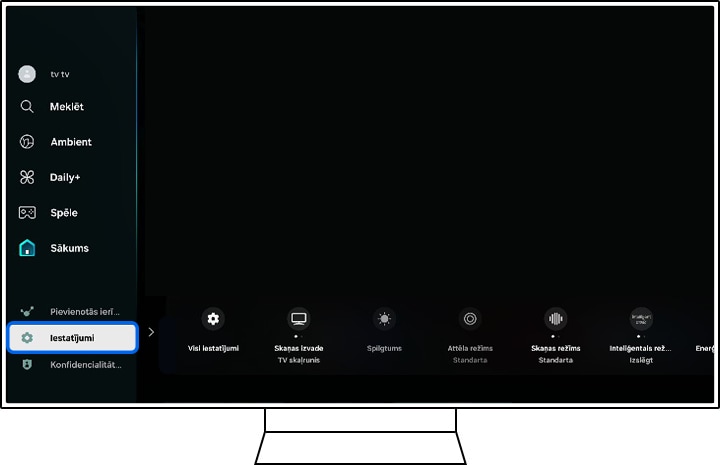
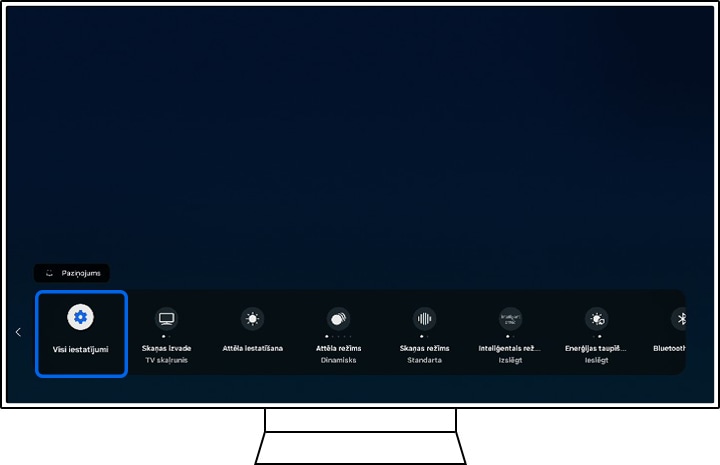
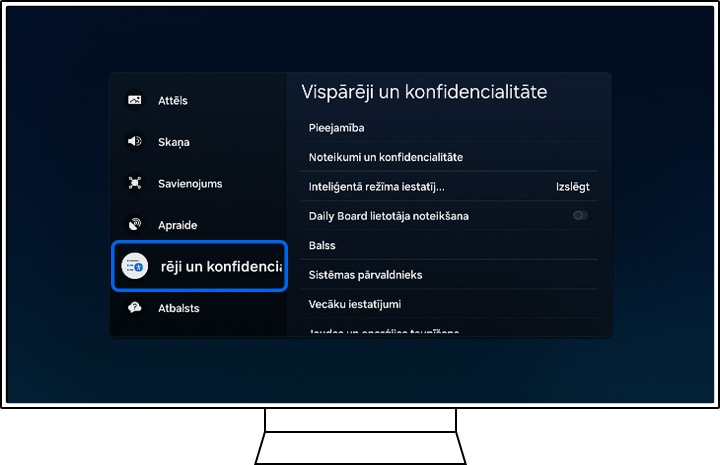
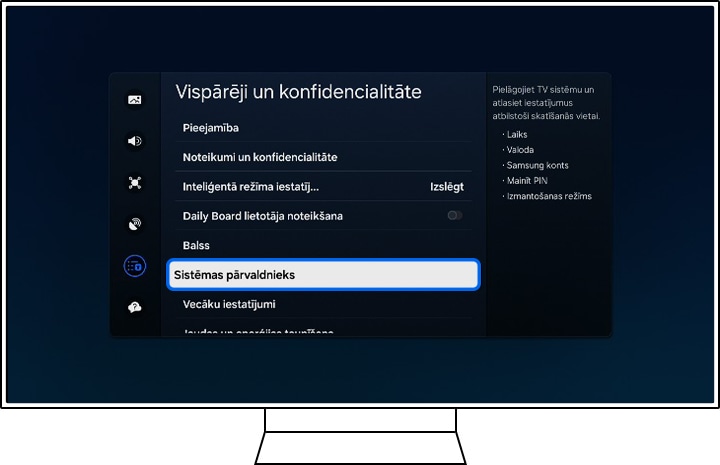
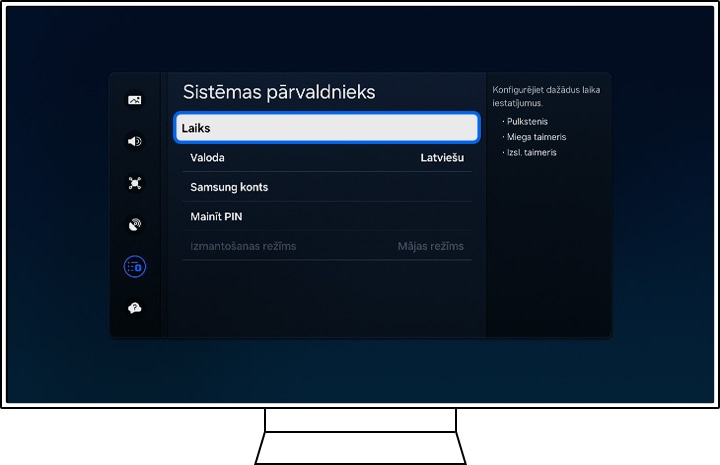
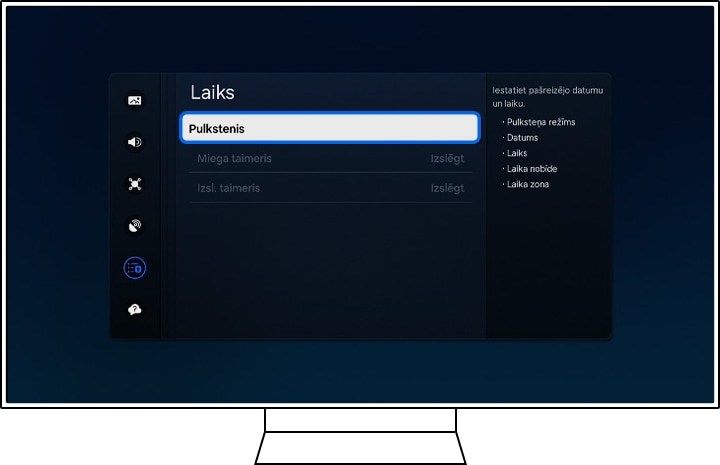
(2.4GHz un 5GHz) 5GHz parasti nodrošina ātrāku ātrumu, bet ne tik lielu attālumu kā 2.4GHz. Pārbaudiet abus savienojumus.
Mēģiniet tos pārvietot tuvāk kopā vai izmantojiet Wi-Fi atkārtotāju, lai pastiprinātu signālu. Pārliecinieties, ka starp jūsu TV un maršrutētāju nav fizisku šķēršļu, kas varētu traucēt signālu.
Dažreiz tīkla atiestatīšana un atkārtota savienošana var atrisināt savienojamības problēmas. Izvēlieties Atiestatīt, kad tiks jautāts, vai vēlaties atiestatīt tīkla iestatījumus. Kad tīkls ir atjaunots, dodieties uz Tīkla iestatījumiem, lai atkal izveidotu savienojumu.
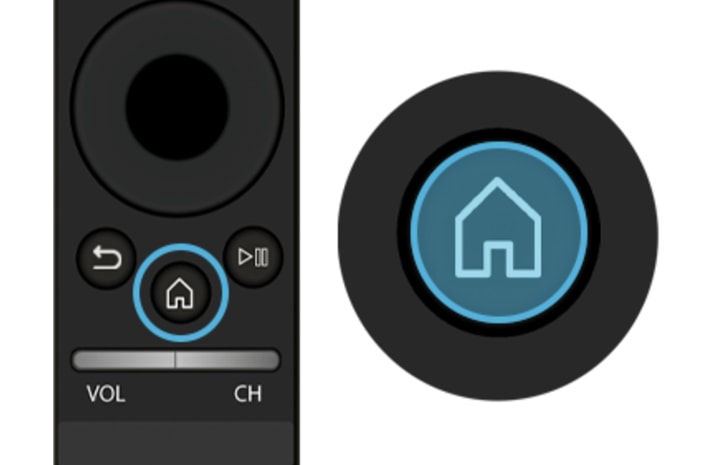
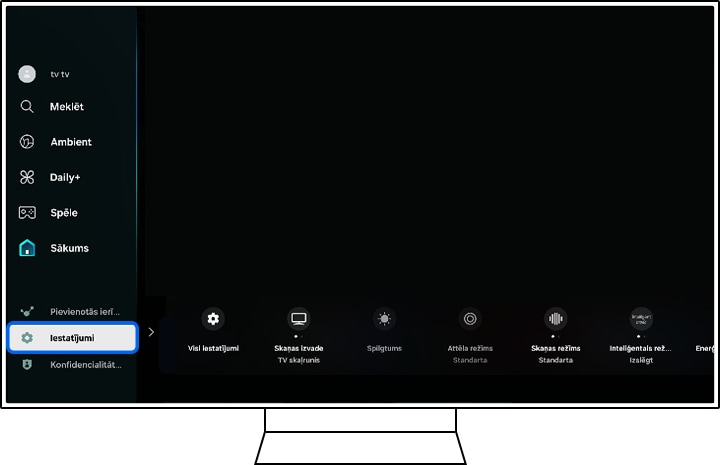
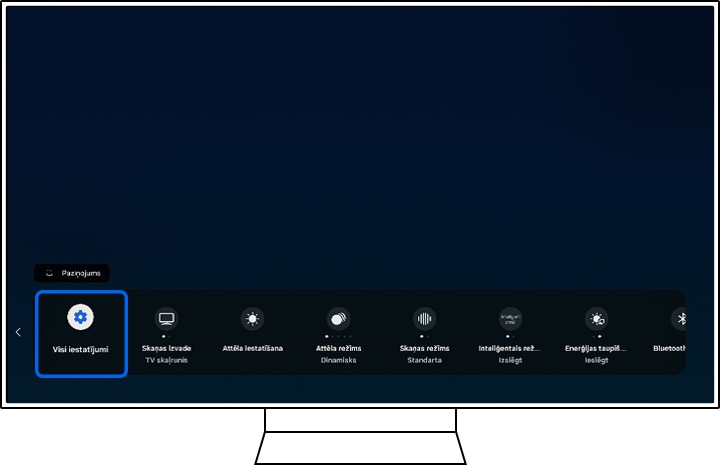

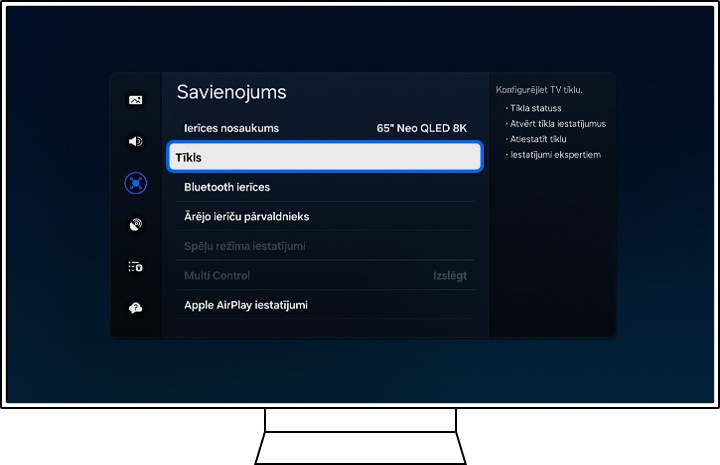
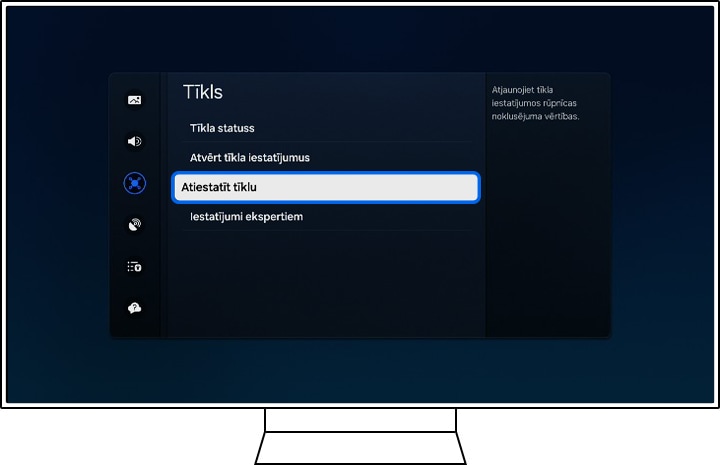
Atvienojiet citus ierīces no sava tīkla, lai izvairītos no maršrutētāja pārslodzes. Ierobežojiet citu intensīvu interneta lietošanu savā tīklā, kamēr straumējat augstas kvalitātes saturu.
Jūs varat izmantot tiešsaistes ātruma testu vai trešās puses lietotni, lai apstiprinātu savu augšupielādes ātrumu, lejupielādes ātrumu un signāla stiprumu.
Ņemiet vērā: Atcerieties, ka faktisko ātrumu var ietekmēt tādi faktori kā attālums starp jūsu TV un maršrutētāju, pieslēgto ierīču skaits un potenciālie traucējumi no citām elektroniskām ierīcēm.
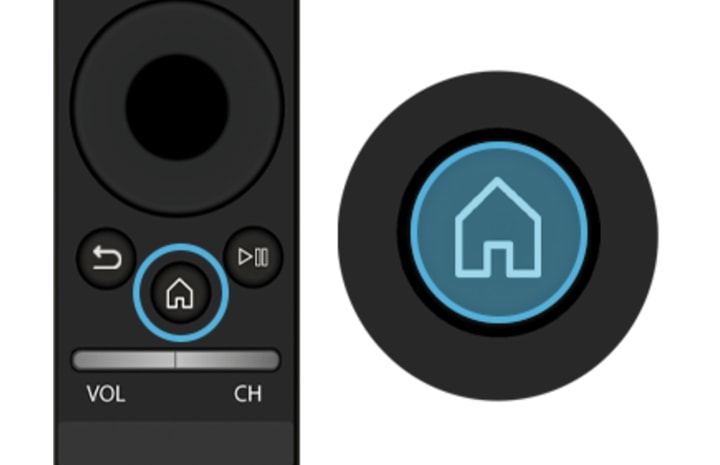
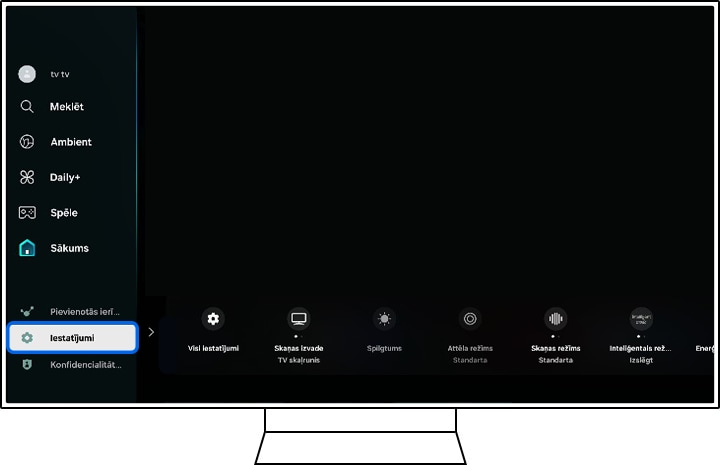
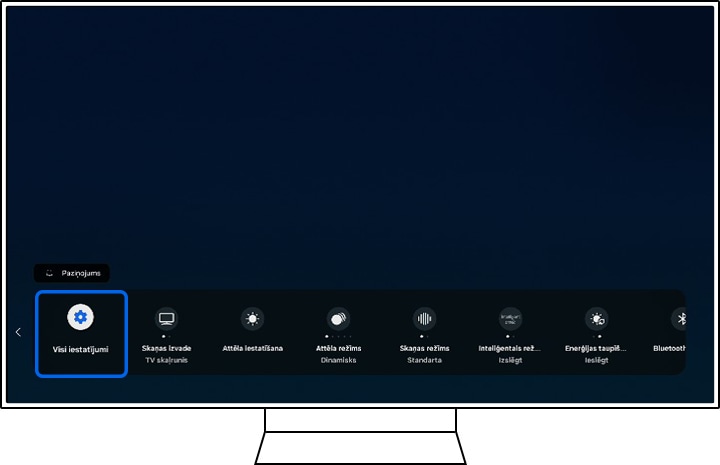
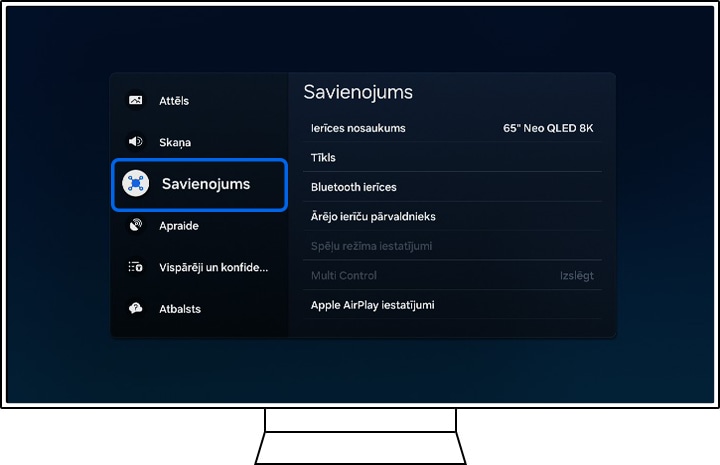
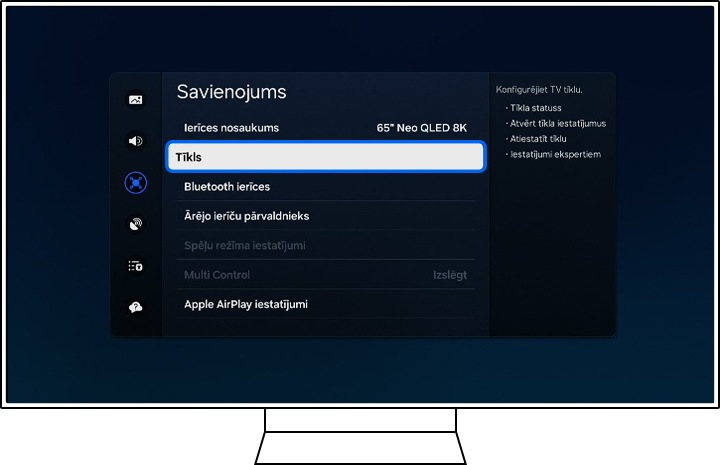
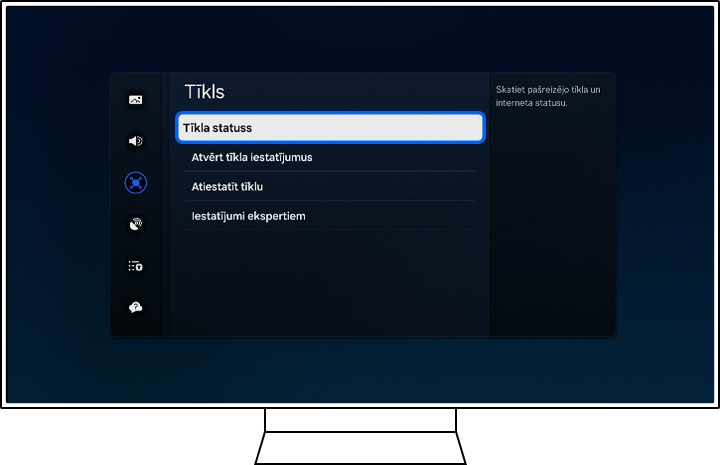
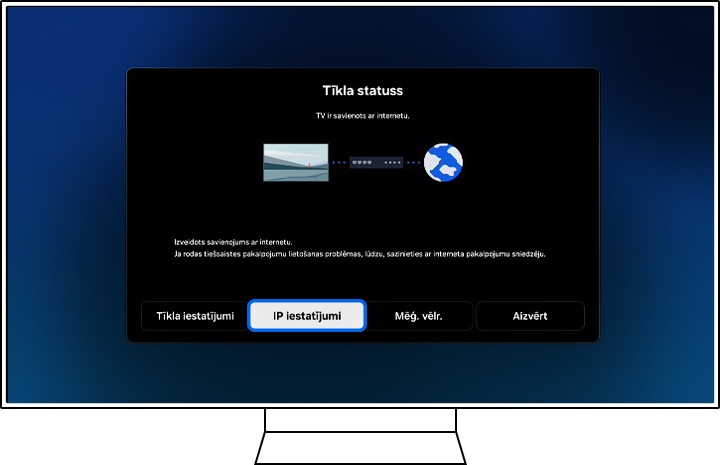
Iestatiet IP adresi manuāli
IP adreses manuāra iestatīšana var tikt izmantota, lai mēģinātu novērst problēmas ar jūsu TV. Lai manuāli iestatītu IP adresi, sekojiet tiem pašiem soļiem, lai pārbaudītu savu IP adresi, un tad turpiniet ar šiem soļiem:

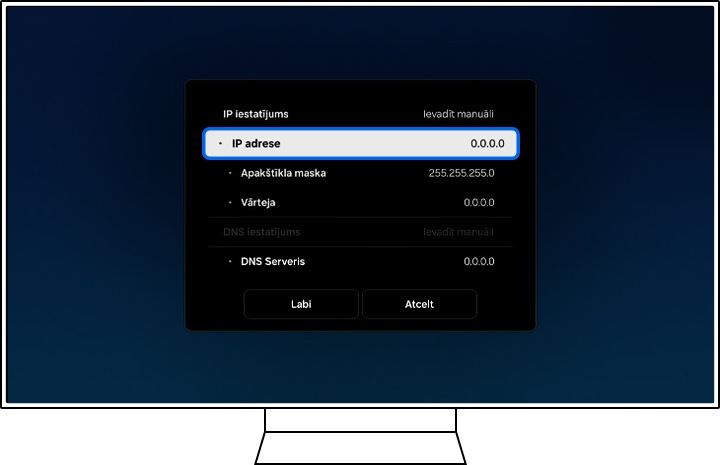

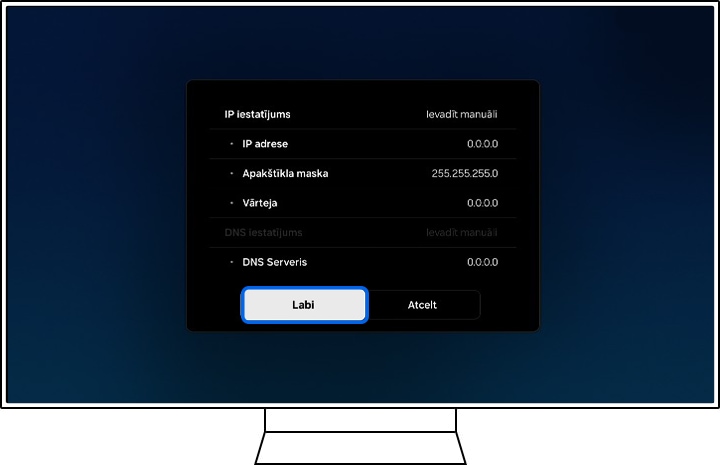
Ja izmantojot LAN kabeļa savienojumu, rodas tās pašas problēmas, iespējams, ka jūsu tīkls neatbilst pamata prasībām stabilam savienojumam.
Ņemiet vērā: Ja iespējams, apsveriet iespēju izmantot vadu Ethernet savienojumu, jo tas parasti nodrošina stabilāku un ātrāku ātrumu nekā Wi-Fi.
Pārbaudiet savus tīkla iestatījumus ar tīkla pakalpojumu sniedzēju, pārliecinieties, ka jūsu maršrutētājs ir pareizi novietots un ātrums un signāls atbilst minimālajām prasībām.
Rūpnīcas iestatījumu atjaunošana jāveic tikai tad, ja nav izdevies citi mēģinājumi novērst problēmas. Rūpnīcas iestatījumu atjaunošana noņems visas lejupielādētās lietotnes un atiestatīs visus lietotāja iestatījumus, lai TV atgrieztos tajā pašā stāvoklī, kādā tas bija, kad to pirmo reizi iegādājāties.
Lai atjaunotu rūpnīcas iestatījumus jūsu TV:
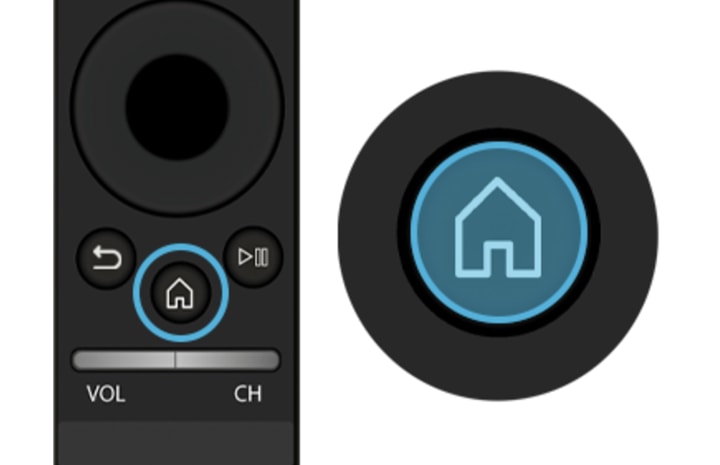
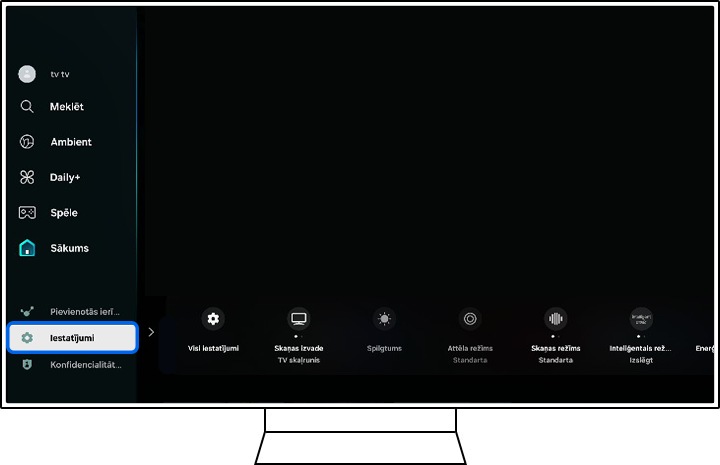
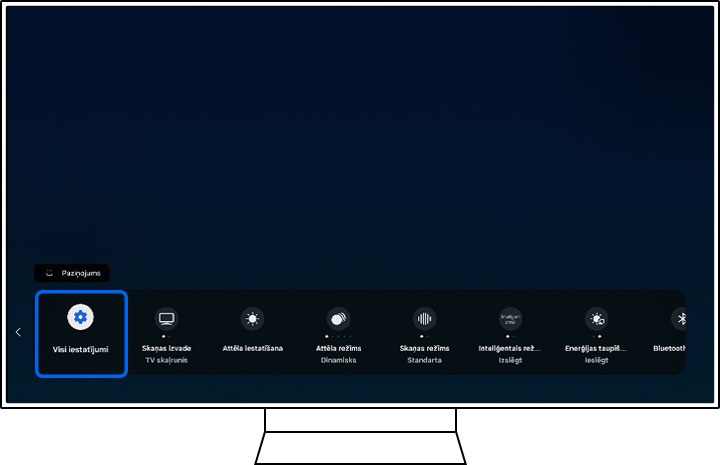

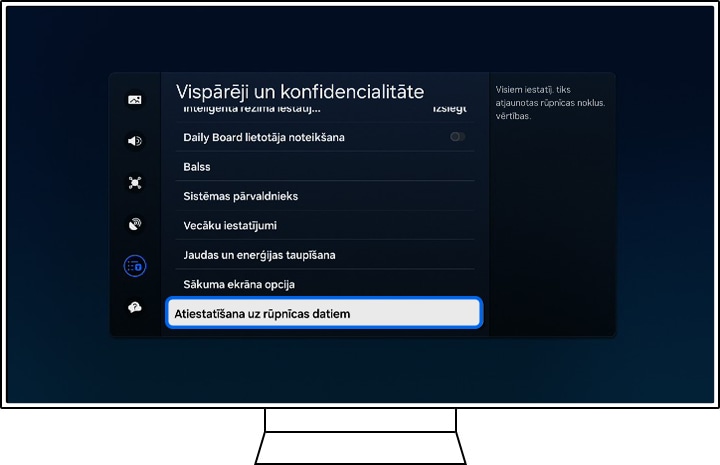
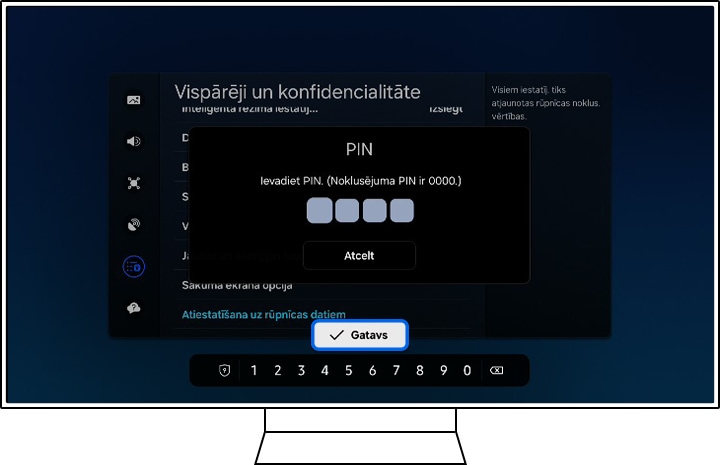

Pēc rūpnīcas iestatījumu atjaunošanas jums būs jāatjauno savienojums ar internetu. Ir divi veidi, kā savienot savu Smart TV ar internetu: bezvadu un vadu savienojumi. Savienojuma metode ir šāda.
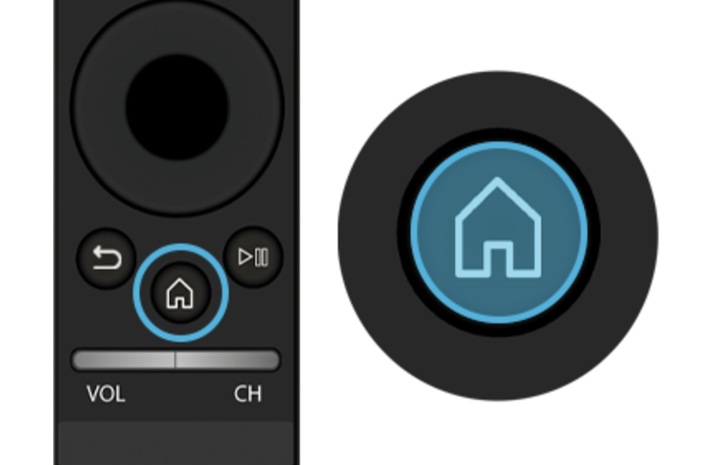
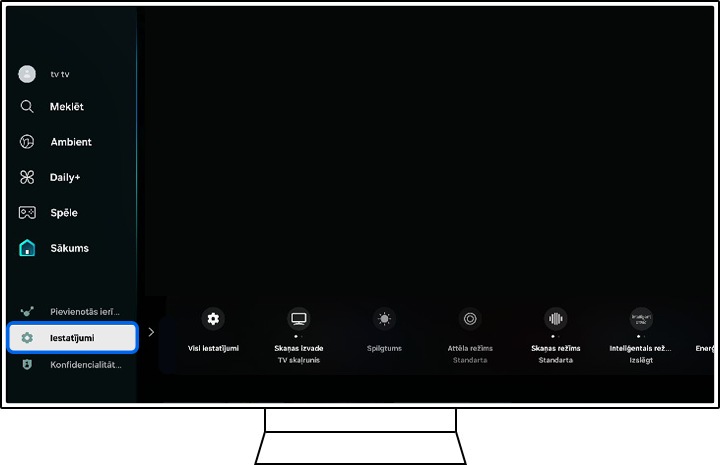
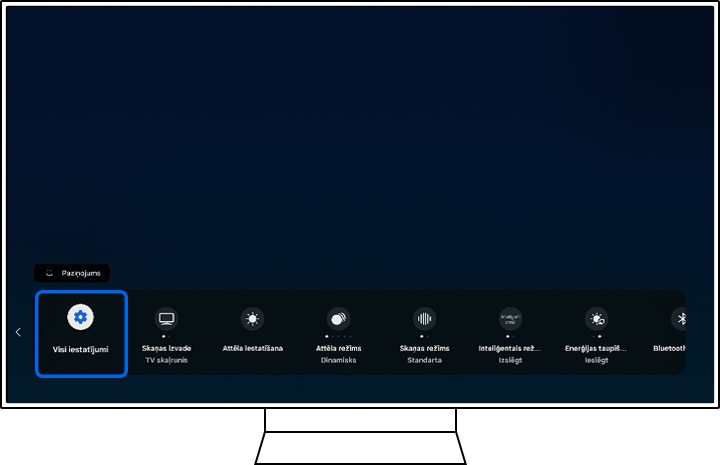
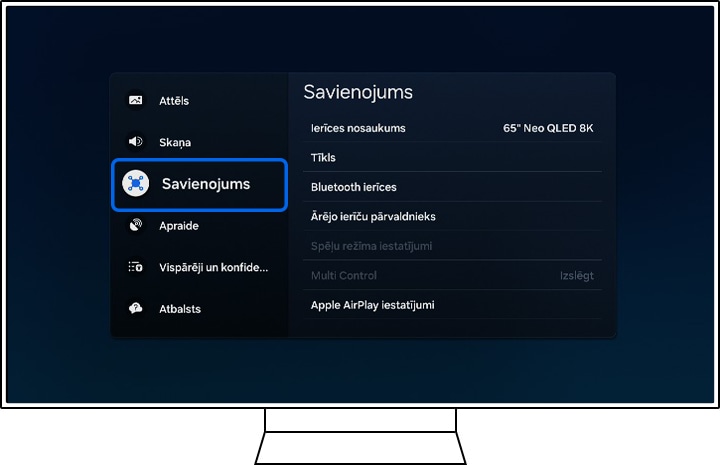
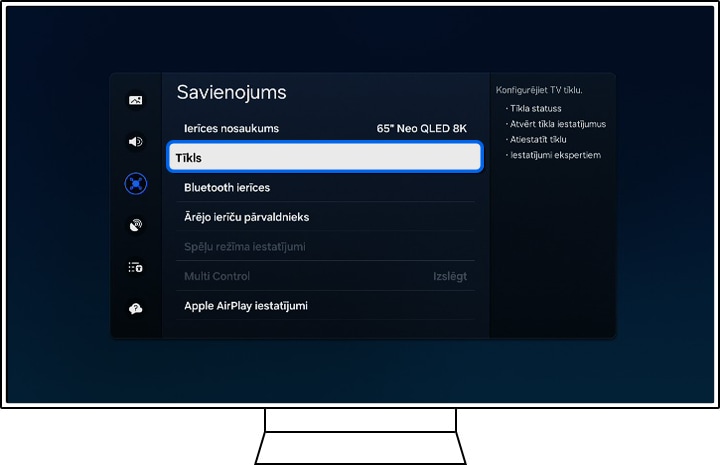
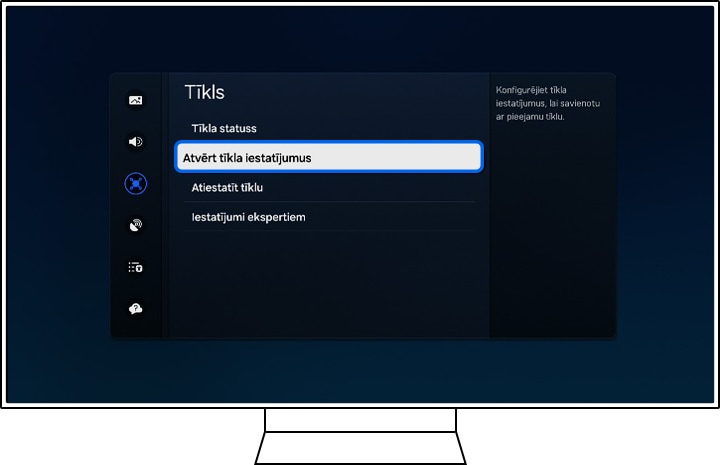

Ņemiet vērā: Pārliecinieties, ka tīkla kabelis ir labi pievienots TV aizmugurē, mēģinot savienoties, izmantojot vadu savienojumu.
Paldies par jūsu atsauksmēm
Lūdzu, atbildiet uz visiem jautājumiem.
